Suche
Pfad in Koha: Mehr > Administration > Globale Systemparameter > Suche
Meinten Sie / Rechtschreibprüfung
LibrisKey
Fragt: Schwedischer Dienst für Rechtschreibprüfung. LIBRIS Rechtschreibprüfung API-Schlüssel ___
Beschreibung:
Verwende diesen Systemparameter, um den LIBRIS-Rechtschreibprüfungsdienst zu aktivieren.
You can obtain you API key at http://api.libris.kb.se/bibspell/
LibrisURL
Fragt: LIBRIS Basis-URL ___
Standard: http://api.libris.kb.se/bibspell/
Beschreibung:
Dieser Systemparameter wird verwendet, um die Basis-URL für die API des LIBRIS-Rechtschreibprüfungsdienstes festzulegen
Der Standardwert sollte der richtige sein. Ändern Sie ihn nur, wenn Sie sicher sind, dass er geändert werden muss
Features
BrowseResultSelection
Fragt: ___ Suchergebnisse von der Detailansicht bibliographischer Datensätze in der Dienstoberfläche aus zu durchstöbern.
Voreingestellt: Deaktiviere
Werte:
Deaktiviere
Aktivieren
Beschreibung:
Wenn Sie diesen Systemparameter aktivieren, erscheint eine Schaltfläche in der Dienstoberfläche search results page zum Durchsuchen der ausgewählten Datensätze.
ElasticsearchBoostFieldMatch
Version
This system preference was added to Koha in version 25.05.
Asks: ___ adding a second ‚match‘ field search to the ES query to boost relevancy.
Werte:
Deaktiviere
Aktivieren
Voreingestellt: Deaktiviere
Beschreibung:
When enabled, this system preference automatically makes a second search to find exact matches to the search terms entered by the user. This effectively boosts exact matches to the top of the list.
Keyword and title searches will be boosted with the title-cover index. Other fields will boost directly.
Wichtig
This system preference only works if defaultSortField and defaultSortOrder are set to ‚relevance‘ and ‚descending‘.
Wichtig
This will not boost CCL style searches. Only standard or advanced searches are affected.
ElasticsearchCrossFields
Fragt: ___ die Option cross_fields für Elasticsearch-Suchen.
Voreingestellt: Aktiviere
Werte:
Deaktiviere
Aktivieren
Bemerkung
Die Option cross_fields wird in Elasticsearch 6.X und höher unterstützt.
Beschreibung:
Dieser Systemparameter steuert, ob die Option cross_fields von Elasticsearch aktiviert ist oder nicht. Da diese Option nur mit ES6 und höher funktioniert, sollte dieser Systemparameter deaktiviert werden, wenn Sie eine ältere Version verwenden.
Die Option cross_fields wird bei der Schlagwortsuche verwendet, um in allen Feldern zu suchen. In Koha sind Schlagwortsuchen keine Suchen in einem bestimmten „Schlagwort“-Index, sondern eher eine Suche über alle durchsuchbaren Indizes. Wenn cross_fields bei Elasticsearch 6 deaktiviert ist, liefert die Schlagwortsuche Ergebnisse, bei denen die Suchbegriffe alle im selben Index vorkommen (z.B. dem „title“-Index). Wenn cross_fields aktiviert ist, liefert die Schlagwortsuche Ergebnisse, bei denen die Suchbegriffe in einem beliebigen Index vorkommen.
Bemerkung
Eine Stichwortsuche nach „king grass“ mit Elasticsearch 6 liefert zum Beispiel folgende Ergebnisse
Mit ElasticsearchCrossFields deaktiviert:
The Island of the Grass King von Nancy Willard (grass im Titel/king im Titel)
Mit ElasticsearchCrossFields aktiviert:
The Island of the Grass King von Nancy Willard (grass im Titel/king im Titel)
In the tall grass von Stephen King (grass im Titel/king im Verfasser)
Visit https://www.elastic.co/docs/reference/query-languages/query-dsl/query-dsl-multi-match-query#type-cross-fields for more information on this option.
ElasticsearchPreventAutoTruncate
Version
Dieser Systemparameter wurde in Koha in Version 24.05 hinzugefügt.
It was renamed from ESPreventAutoTruncate to ElasticsearchPreventAutoTruncate in Koha 25.11.
Fragt: Liste der Suchfelder (getrennt durch | oder ,), die von Elasticsearch nicht automatisch trunkiert werden sollen, auch wenn QueryAutoTruncate auf „Ja“ gesetzt ist: ___
Werte: jegliche Elasticsearch index name
Standard: barcode|control-number|control-number-identifier |date-of-acquisition|date-of-publication|date-time-last-modified |identifier-standard|isbn|issn|itype|lc-card-number |number-local-acquisition|other-control-number|record-control-number
Beschreibung:
This system preference determines which Elasticsearch indexes are not automatically truncated. This is useful for identifier indexes, such as barcode and control-number, as truncating an identifier can return many irrelevant results.
This system preference is only used when Elasticsearch is the search engine (SearchEngine system preference) and the QueryAutoTruncate system preference is set to ‚automatically‘.
EnableSearchHistory
Fragt: ___ die Benutzer-Suchhistorie in der Dienstoberfläche.
Standardwert: Nicht behalten
Werte:
Nicht behalten
Behalte
Beschreibung:
Dieser Systemparameter steuert, ob die Dienstoberfläche search history für eingeloggte Benutzer*innen behält. Search history ist unter dem Link zu Ihrem Konto oben rechts in der Dienstoberfläche zugänglich.

IncludeSeeAlsoFromInSearches
Version
Dieses Feature kam in Koha-Version 24.11 hinzu.
Fragt: ___ see also from-Ansetzungen in bibliographichen Suchen. Bitte beachten Sie: Wenn Sie diesen Systemparameter ändern, müssen Sie Ihre bibliografische Datenbank neu indizieren.
Werte:
Nicht einschließen
Einschließen
Standardwert: Nicht einschließen
Beschreibung:
Wenn dieser Systemparameter auf „einschließen“ gesetzt ist, fügt der Indexer der Suchmaschine bei der Indexierung siehe von Überschriften aus Normdatensätzen in bibliografische Datensätze ein, so dass eine Suche nach einem veralteten Begriff relevante Datensätze ergibt. Wenn Sie zum Beispiel nach „cookery“ (dem alten Begriff) suchen, erhalten Sie Titel mit der Überschrift „cooking“ (dem neuen Begriff).
Beispiel, wenn „Einschließen“ eingestellt ist: Wenn Ihr Normdatensatz für „Internetkompetenz“ im Feld 550 „Informationskompetenz“ (weiter gefasste Überschrift) enthält, werden bei der Suche nach ‚Informationskompetenz‘ auch Titel angezeigt, die ausschließlich die engere Überschrift „Internetkompetenz“ verwenden.
Warnung
Wenn Sie diesen Systemparameter ändern, müssen Sie Ihre bibliografische Datenbank neu indizieren.
IncludeSeeFromInSearches
Fragt: ___ siehe von (nicht bevorzugte Form) Überschriften in bibliographischen Suchen.
Werte:
Nicht einschließen
Einschließen
Standardwert: Nicht einschließen
Beschreibung:
Wenn dieser Systemparameter auf „einschließen“ gesetzt ist, fügt der Indexer der Suchmaschine bei der Indexierung siehe von Überschriften aus Normdatensätzen in bibliografische Datensätze ein, so dass eine Suche nach einem veralteten Begriff relevante Datensätze ergibt. Wenn Sie zum Beispiel nach „cookery“ (dem alten Begriff) suchen, erhalten Sie Titel mit der Überschrift „cooking“ (dem neuen Begriff).
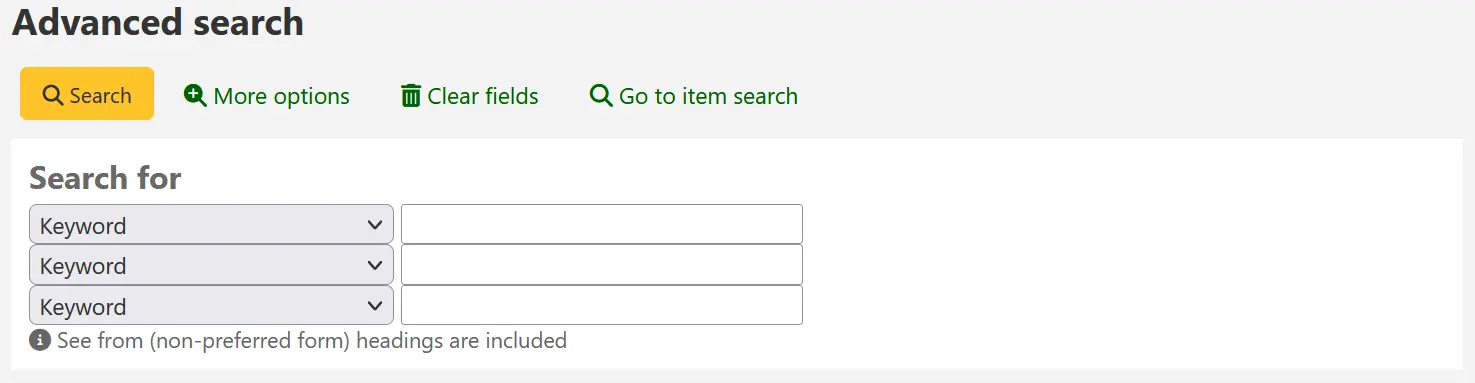
Warnung
Wenn Sie diesen Systemparameter ändern, müssen Sie Ihre bibliografische Datenbank neu indizieren.
QueryAutoTruncate
Fragt: Führe eine Wildcard-Suche durch (wobei z. B. Har auf Harry und Harfe passen würde) ___ (Das Zeichen * würde wie folgt verwendet: Har* oder *logging.)
Standard: automatisch
Werte:
automatisch
nur wenn * hinzugefügt wird
Beschreibung:
Mit dieser Einstellung können Suchanfragen automatisch trunkiert oder zusätzliche Zeichen an das Ende eines Suchstrings angehängt werden. Bei der Einstellung „automatisch“ endet der Suchstring automatisch mit einer Platzhalterfunktion. Eine Suche nach dem Wort „invent“ mit aktivierter automatischer Trunkierung liefert zum Beispiel auch Ergebnisse für inventor, invention, inventory, etc.
Wenn Sie nicht möchten, dass dies automatisch geschieht, können Sie immer noch manuell Platzhaltersuchen durchführen, indem Sie ein Sternchen (*) hinzufügen. Die Eingabe von „invent*“ führt auch bei deaktivierter automatischer Trunkierung zu denselben Ergebnissen für inventor, invention, inventory.
Die automatische Trunkierung umgeht die Notwendigkeit, lange Suchbegriffe vollständig einzugeben, kann aber viele unerwünschte Ergebnisse liefern.
Bemerkung
Unabhängig von diesem Systemparameter verhindern Suchmaschinen bei einigen Suchfeldern die automatische Trunkierung.
Zebra verhindert die automatische Trunkierung für:
yr (Veröffentlichungsdatum)
acqdate (Erwerbungsdatum)
nb (ISBN)
ns (ISSN)
hi (host itemnumber)
Sowie jede CCL search, bei der der Index vor dem Suchbegriff angegeben ist (z.B. sn:1234 oder an:4321), oder bei der einer der folgenden Suchtypen nach dem Index angegeben ist: st-*, phr, oder ext (z.B. ti,phr:kittens).
Elasticsearch verhindert die automatische Trunkierung für:
biblioitemnumber
host-item-number
itemnumber
koha-auth-number
local-number
Sowie jedes Suchfeld, das als boolesch, Summe oder Jahr in Mappings definiert ist und jeder andere Index, der in dem Systemparameter ESPreventAutoTruncate aufgeführt ist.
Die Verhinderung der Trunkierung is dafür da, dass Suchen (vor allem nach Identifikatoren) keine irrelevanten Ergebnisse liefern.
Siehe auch:
QueryFuzzy
Fragt: ___, um ähnlich geschriebene Wörter in einer Suche zu finden (z. B. würde eine Suche nach flang auch flange und fang finden)
Standardwert: Versuchen
Werte:
Nicht versuchen
Versuchen
Beschreibung:
Dieser Systemparameter ermöglicht eine „unscharfe“ („fuzzy“) Suche, bei der die Suchmaschine Ergebnisse liefert, die dem vom/von der Benutzer*in eingegebenen Wort oder den eingegebenen Wörtern ähnlich sind, aber nicht genau übereinstimmen. Mit diesem Systemparameter kann die Suchfunktion leicht falsch geschriebene Namen oder Ausdrücke kompensieren.
Warnung
Dies funktioniert nicht falls ICU in Ihrem System aktiviert ist.
Warnung
Dieser Systemparameter funktioniert nur mit Zebra. Bei Verwendung von Elasticsearch kann eine unscharfe Suche durchgeführt werden, indem eine Tilde (~) direkt nach dem Begriff hinzugefügt wird. Zum Beispiel: flang~.
QueryRegexEscapeOptions
Asks: ___ regular expressions within query strings.
Standard: Escape
Werte:
Nicht escapen
Escape
Unescaped escaped
Beschreibung:
Wenn „Escape“ ausgewählt ist, werden Vorkommen von „/“‘ in Suchbegriffen automatisch umgangen und reguläre Ausdrücke als reguläre Zeichenfolgen interpretiert. Mit anderen Worten, die regulären Ausdrücke sind deaktiviert und die Suchbegriffe werden so gesucht, wie sie sind (z. B. „an essential grammar / William Z. Shetter“).
Wenn „Unescape escaped“ ausgewählt ist, erlaubt dies die Eingabe von regulären Ausdrücken ‚/like this/‘‘, während ‚/this/‘, ‚or/this‘ escaped und als reguläre Zeichenfolgen interpretiert werden. Mit anderen Worten: Verwenden Sie diese Option, wenn Sie reguläre Ausdrücke in Ihren Suchanfragen verwenden möchten.
Wenn „Don’t escape“ ausgewählt ist, bleibt das Standardverhalten der Elasticsearch-Suchmaschine unverändert. Einige Zeichen werden als Teil eines regulären Ausdrucks interpretiert, z. B. der Schrägstrich (/).
Warnung
Dieser Systemparameter wird nur mit Elasticsearch verwendet. Wenn Sie Zebra als SearchEngine verwenden, ändert sich dadurch nichts.
QueryStemming
Fragt: ___, um Wörter mit der gleichen Basis in einer Suche zu finden
Standardwert: Versuchen
Werte:
Nicht versuchen
Versuchen
Beschreibung:
Dieser Systemparameter ermöglicht das Stemming von Wörtern. Mit Hilfe der Wortstämme kann die Suchfunktion mehrere Versionen desselben Wortes sowie verwandte Begriffe zurückgeben (d. h. sowohl fish als auch fishing würden zurückgegeben).
Warnung
Dieser Systemparameter wird nur mit Zebra verwendet. Elasticsearch führt Stemming-Suchen automatisch durch.
QueryWeightFields
Fragt: ___ Rangfolge der Suchergebnisse nach Relevanz
Voreingestellt: Aktiviere
Werte:
Deaktiviere
Aktivieren
Beschreibung:
Mit diesem Systemparameter können Sie die Sortierung der Suchergebnisse nach Relevanz aktivieren oder deaktivieren.
Warnung
Dieser Systemparameter wird nur bei Zebra verwendet.
SavedSearchFilters
Fragt: ___ Die Option für Mitarbeiter mit der Berechtigung, benutzerdefinierte gespeicherte Suchfilter zu erstellen/bearbeiten.
Voreingestellt: Deaktiviere
Werte:
Deaktiviere
Aktivieren
Beschreibung:
Wenn dieser Systemparameter aktiviert ist, wird die Möglichkeit hinzugefügt, zu save searches as search filters.
Mitarbeiter*innen benötigen die Berechtigung manage_search_filters (oder die superlibrarian-Berechtigung), um gespeicherte Suchfilter erstellen und bearbeiten zu können.
SearchCancelledAndInvalidISBNandISSN
Version
Dieses Feature kam in Koha-Version 24.11 hinzu.
Fragt: ___ nach stornierten oder ungültigen ISBNs/ISSNs bei der ISBN/ISSN-Suche (bei Verwendung von Elasticsearch).
Werte:
Kein automatischer Import
Automatischer Import
Voreingestellt: Mache nicht
Beschreibung:
This system preference controls whether an ISBN or ISSN search will return records that have the search term in the 020$z MARC field (Canceled/invalid ISBN) or 022$z (Canceled ISSN) respectively.
Canceled or invalid ISBN or ISSN will be returned by a keyword search regardless. This system preference applies solely when searching the ISBN or ISSN fields.
Dieser Systemparameter ist nur relevant, wenn als Suchmaschine Elasticsearch verwendet wird. Wenn der Systemparameter SearchEngine auf „Zebra“ eingestellt ist, gilt SearchCancelledAndInvalidISBNandISSN nicht.
TraceCompleteSubfields
Fragt: : ___ dass die Schlagwortsuche im OPAC und der Dienstoberfläche nur Treffer bei kompletter Übereinstimmung aller Unterfelder liefert.
Standardwert: Erzwingen
Werte:
Nicht erzwingen
Suche nach Sachschlagworten (Beispiel: opac-search.pl?q=su:World%20Wide%20Web)
Erzwingen
Sucht nach vollständigen Schlagwortfeldern (Beispiel: opac-search.pl?q=su,complete-subfield:World%20Wide%20Web)
Beschreibung:
Wenn TraceCompleteSubfields auf „erzwingen“ eingestellt ist, werden beim Anklicken von Links in nicht Normdaten-kontrollierten Themen-Verfolgungen nur andere Datensätze gefunden, bei denen die gesamten Unterfelder übereinstimmen. Wenn Sie die Einstellung „nicht erzwingen“ beibehalten, wird eine Schlagwortsuche in den Schlagwort-Indexen durchgeführt.
Warnung
Dieser Systemparameter setzt voraus, dass XSLT-Stylesheets verwendet werden, wie in den Systemparametern OPACXSLTDetailsDisplay oder XSLTDetailsDisplay festgelegt.
TraceSubjectSubdivisions
Fragt: ___ Unterabteilungen von Schlagworten bei der Suchanfrage, die ausgelöst wird, wenn auf ein Schlagwort geklickt wird.
Voreingestellt: Einschließen
Werte:
Nicht einschließen
Sucht nach Sachschlagwörtern (Beispiel: opac-search.pl?q=su,complete-subfield:%22Web%20sites%22)
Einschließen
Sucht nach vollständigen Schlagwortfeldern (Beispiel: opac-search.pl?q=(su,complete-subfield:%22Web%20sites%22)%20and%20(su,complete-subfield:%22Design.%22))
Beschreibung:
Wenn TraceSubjectSubdivisions auf „Einschließen“ eingestellt ist, werden beim Anklicken eines Schlagwortes mit Unterteilungen (Unterfelder außer „a“) diese zusammen mit dem Schlagwort (Unterfeld „a“) durchsucht. Wenn Sie möchten, dass nur das Schlagwort (Unterfeld „a“) durchsucht wird, setzen Sie diesen Systemparameter auf „Nicht einschließen.“
Warnung
Dieser Systemparameter setzt voraus, dass XSLT-Stylesheets verwendet werden, wie in den Systemparametern OPACXSLTDetailsDisplay oder XSLTDetailsDisplay festgelegt.
UseICUStyleQuotes
Fragt: ___ Anführungszeichen im ICU-Stil ({}) bei der Verfolung von Schlagworten.
Voreingestellt: Nicht benutzen
Werte:
Verwende keine
Verwenden Sie
Beschreibung:
Mit diesem Systemparameter können Sie entscheiden, welche Art von Anführungszeichen Sie bei der Verfolgung von Schlagworten verwenden möchten.
Bei der Einstellung „Nicht verwenden“ werden die normalen doppelten Anführungszeichen („“) verwendet
Bei der Einstellung „Verwenden“ werden die Anführungszeichen durch geschweifte Klammern ({}) ersetzt
z3950Status
Version
This system preference was added to Koha in version 24.11.
Asks: ___ Define custom rules to show specific items as not available in Z39.50. Rules are defined with item database fields as keys and an array of values.
Beschreibung:
This system preference is used to mark items as unavailable in Z39.50 searches.
To define rules, enter an item database field followed by a value or list of values. For example:
ccode: [REF, ARC]
This will mark all items with with either the collection code REF, or the collection code ARC as unavailable in the Z39.50 search results.
There can be multiple rules, items meeting any of the criteria will be marked as unavailable. For example:
itype: [REF] holdingbranch: [REPAIR]
This will mark any item with the item type REF as unavailable, as well as any item with the current library REPAIR.
Warnung
Requires YAML syntax to work.
This means
Make sure there is NO space between the field name and the colon
Make sure there IS a space between the colon and the value
If there are more than one values for the same field, put them in square brackets, separated by comma and space
Make sure each pair is on its own line
Anzeige der Ergebnisse
BiblioItemtypeInfo
Fragt: ___Information zum Koha-Medientyp auf Datensatzebene auf Detail- und Ergebnisseiten im OPAC und in der Dienstoberfläche.
Voreingestellt: Nicht zeigen
Werte:
Nicht zeigen
Zeige
Beschreibung:
Wenn diese Option aktiviert ist, werden die Symbole für den Exemplartyp (942$c) auf den Datensatzdetailseiten und den Suchergebnisseiten sowohl im OPAC als auch in der Dienstoberfläche angezeigt.
Diese Informationen werden auch angezeigt, wenn der Systemparameter item-level_itypes auf bibliographischen Datensatz eingestellt ist.
defaultSortField und defaultSortOrder
Fragt: Sortiere Trefferlisten in der Dienstoberfläche per Voreinstellung nach ___, ___
Standard: Relevanz (defaultSortField), absteigend (defaultSortOrder)
Werte:
defaultSortField
Erfassungsdatum
Verfasser
Signatur
Gesamtzahl der Ausleihen
Erscheinungsjahr
Relevanz
Titel
defaultSortOrder
aufsteigend
von A bis Z
absteigend
von Z bis A
Beschreibung:
Diese Einstellungen legen das Standardsortierfeld und die Sortierreihenfolge für die Suche in der Dienstoberfläche fest.
Unabhängig von dieser Einstellung sind die anderen Sortieroptionen in der advanced search form und der search results page weiterhin verfügbar.
Siehe auch:
displayFacetCount
Asks: ___ facet counts.
Werte:
Nicht zeigen
Zeige
Voreingestellt: Nicht zeigen
Beschreibung:
Mit diesem Systemparameter können Sie entscheiden, ob Sie anzeigen möchten, wie häufig eien Facette in Ihren Suchergebnissen im OPAC und in der Dienstoberfläche verwendet wird.
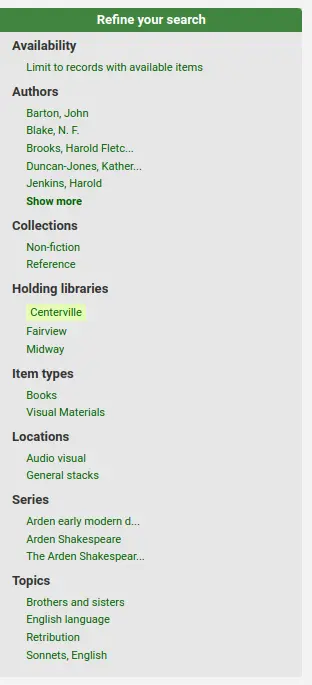
The relevance of these numbers depends on the value of maxRecordsForFacets.
Showing these numbers can potentially affect the performance of your searching, so test your system with different values for this system preference to see what works best.
Warnung
This system preference only works with Zebra. Elasticsearch shows the facet count by default, and does not affect search performance.
DisplayLibraryFacets
Fragt: Zeige Facetten für ___
Standard: aktuelle Bibliothek
Werte:
sowohl Heimatbibliothek als auch aktuelle Bibliothek
Bestandsbibliothek
Heimatbibliothek
Beschreibung:
Dieser Systemparameter steuert die Facette „Bibliotheken“, die auf der Seite search results page in der Dienstoberfläche und im OPAC angezeigt wird. Der hier gewählte Wert bestimmt, welche Bibliotheken in den Facetten angezeigt werden, wenn eine Suche durchgeführt wird.
Warnung
Ab Koha Version 24.05 wird dieser Systemparameter nur noch von Zebra verwendet. Facetten in Elasticsearch sind konfigurierbar in Search engine configuration.
FacetLabelTruncationLength
Fragt: Kürzung der Facettenlänge auf ___ Zeichen, in OPAC/Dienstoberfläche.
Standard: 20
Beschreibung:
Im OPAC und in der Dienstoberfläche werden Facetten standardmäßig bei 20 Zeichen abgeschnitten. Je nach Layout können dies zu viele oder zu wenige Buchstaben sein. Mit diesem Systemparameter können Sie entscheiden, welche Zahl für das Design Ihrer Bibliothek am besten geeignet ist.
Warnung
This preference only works with Zebra. When using Elasticsearch, facets cannot be truncated, they will be displayed in full.
FacetMaxCount
Fragt: Zeige bis zu ___ Facetten für jede Kategorie an.
Standard: 20
Beschreibung:
Mit diesem Systemparameter können Sie festlegen, wie viele mögliche Grenzen unter jeder Überschrift (Autor, Zeitschrift, Themen usw.) in den Facetten in der Dienstoberfläche und im OPAC angezeigt werden.
FacetOrder
Fragt: Sortiere die Facetten ___ für jede Kategorie.
Standard: alphabetisch
Werte:
alphabetisch
nach Anzahl der Nutzungen
Beschreibung:
Mit dieser Einstellung können Sie die Reihenfolge der Facetten in jeder Kategorie festlegen (Verfasser, Zeitschriften, Themen usw.)
Standardmäßig sind die Facetten alphabetisch geordnet. Es ist jedoch möglich, sie nach der Facette mit den meisten Vorkommen bis zur Facette mit den wenigsten Vorkommen zu ordnen.
If using the alphabetical order, make sure to set the locale in FacetSortingLocale to ensure diacritics are sorted correctly.
maxItemsInSearchResults
Fragt: Zeigt bis zu ___ Exemplare pro bibliographischem Datensatz in den Suchergebnissen an.
Standard: 20
Beschreibung:
Mit diesem Systemparameter können Sie festlegen, wie viele Exemplare für jeden Datensatz in den Suchergebnissen in der Dienstoberfläche angezeigt werden.
maxRecordsForFacets
Fragt: Erstelle Facetten auf der Grundlage von ___-Datensätzen aus den Suchergebnissen.
Standard: 20
Beschreibung:
By default, Koha only bases facets on the first twenty search results. This system preference lets you tell Koha to base the facet descriptions and numbers on any number of search results returned.
Warnung
This system preference only works with Zebra. The higher this number the longer it will take for your search results to return, so test with different values to find the best balance according to your system resources.
Elasticsearch shows the total number of facets by default.
MaxSearchResultsItemsPerRecordStatusCheck
Fragt: Prüfe bei Datensätzen mit sehr vielen Exemplaren nur die Verfügbarkeit für die ersten ___ Exemplare.
Standard: 20
Beschreibung:
Der Verfügbarkeitsstatus wird in den Suchergebnisse möglicherweise falsch angezeigt, wenn ein Datensatz mehr Exemplare enthält als die festgelegte Grenze.
Bemerkung
Der Status wird in den Datensatzdetails korrekt angezeigt.
Leer lassen für keine Begrenzung.
numSearchResults
Fragt: Zeige standardmäßig ___ Treffer pro Seite in der Dienstoberfläche.
Standard: 20
Beschreibung:
Mit diesem Systemparameter können Sie die Standardanzahl der Ergebnisse pro Seite in den Suchergebnissen in der Dienstoberfläche festlegen.
Wenn Sie möchten, dass die Benutzer*innen diese Zahl ändern können, aktivieren Sie den Systemparameter numSearchResultsDropdown.
Verwenden Sie OPACnumSearchResults, um die Standardanzahl von Ergebnissen pro Seite im OPAC zu definieren.
numSearchResultsDropdown
Fragt: Auswahlmenü für die Anzahl der ___ Ergebnisse je Seite in der Dienstoberfläche.
Voreingestellt: Nicht zeigen
Werte:
Nicht zeigen
Zeige
Beschreibung:
Wenn dieser Systemparameter auf „Anzeigen“ gesetzt ist, erscheint ein Dropdown-Menü in den Suchergebnissen, mit dem der/die Benutzer*in auswählen kann, wie viele Ergebnisse er/sie pro Seite sehen möchte.
Verwenden Sie numSearchResults, um den Standardwert zu bestimmen.
Verwenden Sie OPACnumSearchResultsDropdown um zu definieren, ob das Dropdown im OPAC erscheint.
OPACdefaultSortField und OPACdefaultSortOrder
Fragt: Sortiere Suchergebnisse im OPAC standardmäßig nach ___, ___
Standard: Relevanz (OPACdefaultSortField), absteigend (OPACdefaultSortOrder)
Werte:
OPACdefaultSortField
Erfassungsdatum
Verfasser
Signatur
Gesamtzahl der Ausleihen
Erscheinungsjahr
Relevanz
Titel
OPACdefaultSortOrder
aufsteigend
von A bis Z
absteigend
von Z bis A
Beschreibung:
Diese Systemparameter legen das Standardsortierfeld und die Sortierreihenfolge für die Suche im OPAC fest. Unabhängig von Ihrer Wahl sind die anderen Sortieroptionen weiterhin in der Dropdown-Liste auf der Seite für die erweiterte Suche verfügbar.
Siehe auch:
OPACnumSearchResults
Frage: Zeige standardmäßig ___ Ergebnisse pro Seite im OPAC.
Standard: 20
Beschreibung:
Mit diesem Systemparameter können Sie die Standardanzahl der Ergebnisse pro Seite in den Suchergebnissen im OPAC festlegen.
Wenn Sie möchten, dass die Benutzer*innen diese Zahl ändern können, aktivieren Sie den Systemparameter OPACnumSearchResultsDropdown.
Verwenden Sie numSearchResults, um die Standardanzahl der Ergebnisse pro Seite in der Dienstoberfläche festzulegen.
OPACnumSearchResultsDropdown
Fragt: Auswahlmenü für ___ Ergebnisse je Trefferseite im OPAC.
Voreingestellt: Nicht zeigen
Werte:
Nicht zeigen
Zeige
Beschreibung:
Wenn dieser Systemparameter auf „Anzeigen“ gesetzt ist, wird in den Suchergebnissen ein Dropdown-Menü angezeigt, mit dem der/die Benutzer*in auswählen kann, wie viele Ergebnisse er pro Seite sehen möchte.
Verwenden Sie OPACnumSearchResults, um den Standardwert zu bestimmen.
Verwenden Sie numSearchResultsDropdown, um festzulegen, ob das Dropdown in der Dienstoberfläche erscheint.
PassItemMarcToXSLT
Asks: ___ make item MARC fields (MARC21 952, UNIMARC 995) available to XSLT stylesheets for OPAC and staff interface results pages.
Voreingestellt: Mache nicht
Werte:
Kein automatischer Import
Automatischer Import
Beschreibung:
Dieser Systemparameter legt fest, ob die Exemplarfelder zur Anzeige an die XSLT-Stylesheets übergeben werden oder nicht.
Nur aktivieren, wenn benutzerdefinierte XSLT-Stylesheets verwendet werden, die die Exemplare anzeigen.
Bei Verwendung von Standard-XSLT-Stylesheets werden die Exemplare nicht über diese Stylesheets, sondern über andere Methoden (Bestandstabelle) angezeigt, so dass es nicht erforderlich ist, diese Felder für die XSLT-Stylesheets verfügbar zu machen.
Verwenden Sie die folgenden Systemparameter für benutzerdefinierte Stylesheets:
Wenn dieser Systemparameter deaktiviert ist, werden die Datensätze bei Verwendung der Standard-XSLT-Stylesheets schneller angezeigt.
RedirectToSoleResult
Fragt: ___ zum Ergebnis, wenn eine Katalogsuche über den OPAC oder die Dienstoberfläche nur einen Datensatz ergibt.
Standardwert: Umleiten
Werte:
Nicht weiterleiten
Umleiten
Beschreibung:
Dieser Systemparameter legt fest, ob der/die Benutzer*in zum detaillierten Datensatz weitergeleitet wird, wenn es nur ein Suchergebnis gibt oder nicht.
RetainCatalogSearchTerms
Fragt: ___ Suchbegriffe zwischen den Suchvorgängen bei der Suche über den Reiter „Katalog durchsuchen“ in der Kopfzeile der Dienstoberfläche.
Standardwert: Behalten
Werte:
Nicht aufbewahren
Beibehalten
Beschreibung:
Mit diesem Systemparameter wird festgelegt, ob bei der Katalogsuche in der Dienstoberfläche der in der Suchleiste oben auf der Seite eingegebene Suchbegriff nach dem Start der Suche dort verbleibt oder nicht.
Bei der Einstellung „Nicht beibehalten“ wird die Suchleiste nach dem Start der Suche geleert.
Bei der Einstellung „Beibehalten“ bleibt der Suchbegriff in der Suchleiste.
RetainPatronsSearchTerms
Fragt: ___ Suchbegriffe zwischen den Suchvorgängen bei der Suche über den Reiter „Ausleihe“ und „Benutzer suchen“ in der Kopfzeile der Dienstoberfläche.
Standardwert: Behalten
Werte:
Nicht aufbewahren
Beibehalten
Beschreibung:
Mit diesem Systemparameter wird festgelegt, ob der in der Suchleiste oben auf der Seite eingegebene Suchbegriff bei der Ausleihe- und Benutzer-Suche in der Dienstoberfläche nach dem Start der Suche dort verbleibt oder nicht.
Bei der Einstellung „Nicht beibehalten“ wird die Suchleiste nach dem Start der Suche geleert.
Bei der Einstellung „Beibehalten“ bleibt der Suchbegriff in der Suchleiste.
SearchLimitLibrary
Fragt: Wenn die Suchergebnisse mit einer Bibliothek oder Bibliotheksgruppe eingeschränkt werden, schränke die Ergebnisse nach dem ___ des Exemplars ein.
Standard: Heimatbibliothek
Werte:
Heimatbibliothek und aktuelle Bibliothek
Bestandsbibliothek
Heimatbibliothek
Beschreibung:
Mit diesem Systemparameter können Sie entscheiden, welche Bibliothek verwendet werden soll, wenn nach Bibliothek eingeschränkt wird
SearchWithISBNVariations
Fragt: Bei der Suche im ISBN-Index, ___ auf alle Varianten der ISBN.
Standardwert: Nicht suchen
Werte:
nicht suchen
suche
Beschreibung:
Wenn dieser Systemparameter auf „Suchen“ gesetzt ist, können Sie nach ISBNs suchen, auch wenn das Feld Bindestriche oder Leerzeichen enthält. Wenn Sie also nach 9781843345855 suchen, die ISBN aber als 978-1843345855 katalogisiert wurde, können Sie sie trotzdem finden, wenn dieser Systemparameter auf „Suchen“ eingestellt ist.
SearchWithISSNVariations
Fragt: Bei der Suche im ISSN-Index, ___ auf alle Varianten der ISSN.
Standardwert: Nicht suchen
Werte:
nicht suchen
suche
Beschreibung:
Wenn dieser Systemparameter auf „Suchen“ eingestellt ist, können Sie nach ISSNs ohne Bindestrich suchen. Wenn Sie zum Beispiel nach 12345678 suchen, finden Sie Datensätze mit der ISSN 1234-5678.
Dieser Systemparameter funktioniert derzeit in der Erweiterten Suche, wenn der ISSN-Index verwendet wird, und in der Erweiterte Suche nach Bestellungen im Erwerbungs-Modul.
ShowHeadingUse
Asks: ___ whether a MARC21 authority record contains an established heading that conforms to descriptive cataloguing rules, and can therefore be used as a main/added entry, or subject, or series title.
Werte:
Nicht zeigen
Zeige
Voreingestellt: Nicht zeigen
Beschreibung:
When this system preference is enabled, the intended use of the authority record will be shown in an authority search.
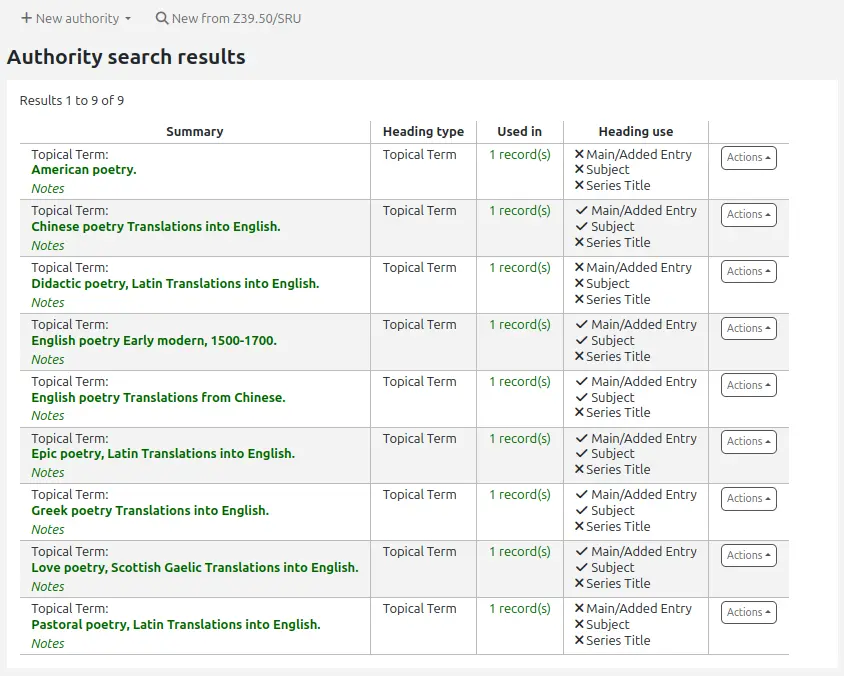
This is based on MARC21 field 008, positions 14 to 16, that indicate if an authority record is appropriate for use in a main or added entry heading, a subject heading, or a series heading.
Wichtig
This system preference only works in MARC21 systems.
Suchformular
AdvancedSearchLanguages
Fragt: Beschränke die in der Dropdown-Liste für die erweiterte Suche aufgeführten Sprachen auf die ___ ISO 639-2-Sprachcodes (trennen Sie die Werte mit | oder ,).
Beschreibung:
Mit diesem Systemparameter können Sie entscheiden, welche Sprachen im Dropdown-Menü auf der Seite Erweiterte Suche im OPAC und in der Dienstoberfläche angezeigt werden.
If this preference is left blank, all languages will show. To limit the languages that are shown enter their ISO 639-2 language codes separated by comma ( , ) or pipe ( | ). For example to limit listing to French and Italian, enter ita|fre.
Erweiterte Suche
Fragt: Zeige Reiter in der erweiterten Suche der Dienstoberfläche an, um die Suche auf die ___Felder einzuschränken.
Standardwert: Exemplartyp
Beschreibung:
Auf der Seite für die erweiterte Suche in der Dienstoberfläche können Sie Filter für einen oder alle der folgenden Punkte zulassen: Exemplartypen (itemtypes), Sammlungscodes (ccode) und Standort (loc).
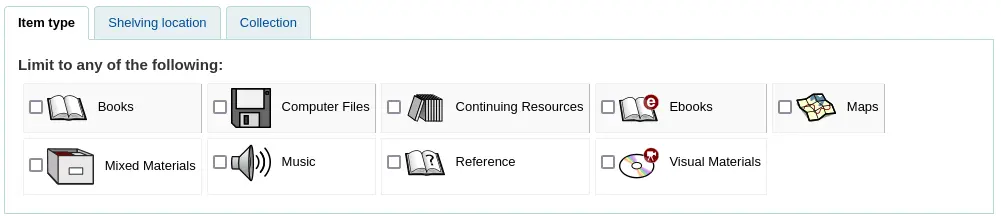
Trennen Sie mehrere Werte mit einer Pipe (|). Geben Sie z. B. itemtypes|loc ein, um die Suche auf Exemplartyp und Standort zu beschränken.
Die Reihenfolge, in der die Optionen in dem Systemparameter eingegeben werden, entspricht der Reihenfolge, in der die Reiter erscheinen. Die erste Option in dem Systemparameter ist der ausgewählte Reiter.
Falls leer gelassen, wird „itemtypes“ verwendet.
Werte innerhalb des Suchtyps werden ODER-verknüpft, während jeder andere Suchtyp in den Abfragegrenzen UND-verknüpft wird.
Siehe auch:
expandedSearchOption
Fragt: Standardmäßig, ___ „Weiteren Optionen“ in der erweiterten Suche des OPACs und der Dienstoberfläche.
Standardwert: Nicht zeigen
Werte:
Nicht zeigen
zeige
Beschreibung:
Mit diesem Systemparameter können Sie festlegen, ob die Suchoptionen „Weitere Optionen“ (wie z. B. Datum und Sprachgrenzen) standardmäßig angezeigt werden oder ob der/die Benutzer*in auf „Weitere Optionen“ klicken muss, um sie zu sehen.
IntranetNumbersPreferPhrase
Fragt: Standardmäßig, ___ den Operator „phr“ bei der Suche nach Signatur und Standardnummer in der Dienstoberfläche.
Standardwert: Nicht benutzen
Werte:
nicht benutzen
benutzen
Beschreibung:
Bei der Suche nach Signatur und Standardnummer (biblionumber) in der Dienstoberfläche können Sie die Suche als Phrasensuche erzwingen, indem Sie diese Voreinstellung auf „verwenden“ setzen. Dadurch erhalten Sie genauere Ergebnisse als bei einer allgemeinen Schlagwortsuche.
Siehe auch:
LoadSearchHistoryToTheFirstLoggedUser
Fragt: ___ Suchhistorie des nicht angemeldeten Benutzers an den nächsten sich anmeldenden Benutzer.
Standardwert: Hinzufügen
Werte:
Füge nicht hinzu
Hinzufügen
Beschreibung:
Im OPAC werden Suchvorgänge, die ein*e nicht angemeldete*r Benutzer*in durchführt, nicht zu seinem Suchverlauf hinzugefügt. Dieser Systemparameter legt fest, ob die Suchvorgänge, die während Nichtanmeldung durchgeführt werden, dem Suchverlauf des/der nächsten angemeldeten Benutzer*in hinzugefügt werden.
OPACNumbersPreferPhrase
Fragt: Standardmäßig, ___ der Operator „phr“ in der Signatur und Standardnummer der OPAC-Suche
Standardwert: Nicht benutzen
Werte:
nicht benutzen
benutzen
Beschreibung:
Bei der Suche nach Signaturen und Standardnummer (biblionumber) im OPAC können Sie die Suche als Phrasensuche erzwingen, indem Sie diese Einstellung auf „verwenden“ setzen. Dadurch erhalten Sie genauere Ergebnisse als bei einer allgemeinen Schlagwortsuche.
Siehe auch: